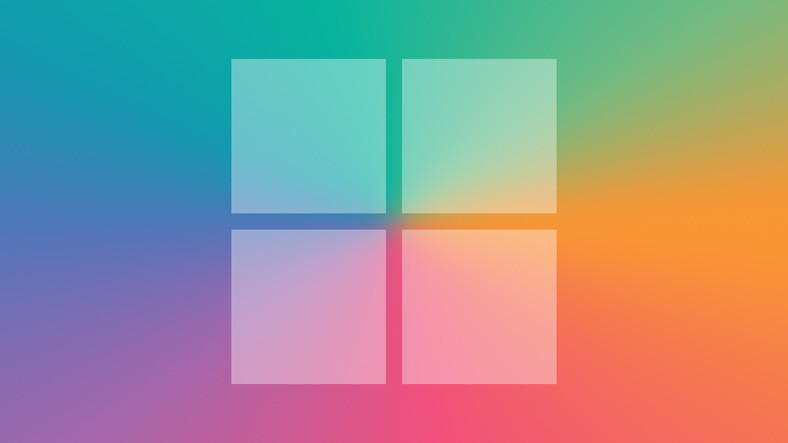
Kullandığımız işletim sistemi barındıra hemen hemen her makine gibi bilgisayarlarımızda zaman gectikce yavaşlamaya başlar. Bunun sebebi ise genel olarak yetersiz işletim sistemi bakımıdır. Ara ara temiz Windows kurulumu veya kısa PC temizleme işlemleri yapmak, bilgisayarlarınızın performansını gozle gorulur şekilde arttırır.
Her ne kadar temiz Windows kurulumu yapmak en kesin ve etkili cozum olsa da bu adımı atmadan once bilgisayarınızı hızlandırabilecek bazı PC temizleme yontemleri bulunuyor. Beş ila on dakikanızı ayırıp bilgisayarınızın performansını arttırabileceğiniz PC temizleme yontemleri nelermiş? Gelin hep beraber yakından bir goz atalım.
[h=2]Windows PC temizleme yontemleri:[/h] Yontem #1: Kullanmadığınız programları kaldırın Yontem #2: Antivirus programınızı calıştırın Yontem #3: Disk temizleme uygulamasını calıştırın Yontem #4: Suruculeri birleştir ve iyileştir uygulamasını calıştırın Yontem #5: Başlangıc programlarını devre dışı bırakın Yontem #6: AppData klasorlerinden eski program izlerini silin Yontem #7: Eski program dosyalarını silin Yontem #8: Kayıt Defteri girdilerini temizleyin Genel olarak temiz bir Windows kurulumu yapmadan once bilgisayarınızın performansını arttırmak icin yapabileceğiniz PC temizleme yontemleri yukarıdaki gibi sıralanıyor. Tum bu yontemler en fazla 5 ila 10 dakika arasında bir zaman alırken oldukca iyi sonuclar elde edebiliyorsunuz.
Ozellikle listede bulunan başlangıc programlarını devre dışı bırakmak gibi yontemler bilgisayarımızın acılma suresinin oldukca kısaltabiliyor. Gelin hep beraber bu yontemlerin detaylarına adım adım goz atalım.
[h=2]Yontem #1: Kullanmadığınız programları kaldırın:[/h]
Adım #1: Başlat menusunden Ayarlar uygulamasını acın. Adım #2: Uygulamalar menusune gelin. Adım #3: Kullanmadığınız uygulamaların uzerine tıklayın ve Kaldır butonuna basın. Bilgisayarlarınız kullanmadığınız programları ve uygulamaları kaldırmak, sık sık gercekleştirmeniz gereken eylemlerden bir tanesi. Ozellikle tek bir disk kullanıyorsanız Windows’un da icinde bulunduğu bu diske nefes aldırmak, bilgisayarınızın hızlanmasına ve işletim sisteminin daha rahat calışmasına olanak sağlayacaktır.
[h=2]Yontem #2: Antivirus programınızı calıştırın:[/h]
Antivirus programları farklılık gosterdiği icin bu yontemi nasıl uygulayacağınız sizlere kalmış bir şey. Antivirus programları her ne kadar bazı guvenli uygulamaları kurmamızda bile problem yaratsa da bazen oldukca işe yarayabiliyorlar. Ozellikle bazı durumlarda sisteminize giren bir zararlı yazılım bilgisayarınızı epey bir yavaşlatabiliyor. Boyle bir şeyden şuphe duyduğunuzda bir antivirus programı indirip kullanıp sisteminizi temizledikten sonra tekrar kaldırabilirsiniz. Karar bu durumda tamamen size kalıyor.
[h=2]Yontem #3: Disk temizleme uygulamasını calıştırın:[/h]
Adım #1: Arama cubuğunda Windows Yonetimsel Aracları aratın ve acın. Adım #2: Acılan menude Disk Temizleme uygulamasını calıştırın. Adım #3: Listeden temizlemek istediklerinizi işaretleyin ve Tamam butonuna basın. Disk temizleme yontemi, sabit diskinizde arka planda yer tutan gereksiz belgeleri ve verileri temizler ve diskinizde yer acar. Normalde tek tek elle arayarak da bulabileceğiniz bu belgeler ve veriler Disk Temizleme sayesinde otomatik olarak karşınıza gelir.
Bu veriler dışında Sistem Dosyalarını Temizle butonuna da basabilirsiniz. Bu butona bastığınızda Windows gereksiz sistem dosyalarını tarar ve bir liste hÃlinde karşınıza getirir. Bu listede bulunan tum dosyaları silebilirsiniz. Fakat dikkat etmeniz gereken bir konu ise Windows Update Temizleme seceneği. Eğer bu dosyaları temizlerseniz, eski Windows guncellemelerine geri donemezsiniz.
[h=2]Yontem #4: Suruculeri birleştir ve iyileştir uygulamasını calıştırın:[/h]
Adım #1: Arama cubuğunda Windows Yonetimsel Aracları aratın ve acın. Adım #2: Suruculeri Birleştir ve İyileştir uygulamasını calıştırın. Adım #3: En İyi Duruma Getir butonuna tıklayın. Bu yapması oldukca basit işlem, mevcut sabit diskinizin daha iyi calışması ve alan yonetimi yapmasına olanak sağlar. En iyi duruma getir diyerek, diskinizi optimize edip daha iyi calışmasını sağlayabilirsiniz.
[h=2]Yontem #5: Başlangıc programlarını devre dışı bırakın:[/h]
Adım #1: Ctrl + Alt + Del tuşlarına aynı anda basın. Adım #2: Gorev Yoneticisi’ni acın. Adım #3: Başlangıc sekmesine gelin. Adım #4: Devre dışı bırakmak istediğiniz uygulamayı secin ve Devre dışı bırak butonuna tıklayın. Bilgisayarın gec acılması, uzun suredir temiz kurulum yapılmamış sistemlerde en yaygın gorulen problemlerden bir tanesi. Hele bir de SSD kullanmıyorsanız, acılma suresi dakikaları bulabiliyor. Bunun en buyuk sebeplerinden biri de ust uste kurduğumuz programların aynı anda bilgisayarın başlangıcında acılmaya calışması.
Bu sorunu ortadan kaldırmak ise cok basit. Gorev Yoneticisi bizlere başlangıcta hangi uygulamaların ne kadar sistem performansını etkilediğini gosteriyor. Başlangıca etkisi yuksek olanları secip devre dışı bırakarak bilgisayarınızın acılış hızını gozle gorulur şekilde arttırabilirsiniz.
[h=2]Yontem #6: AppData klasorlerinden eski program izlerini silin:[/h]
Adım #1: Bu bilgisayar’dan C klasorune girin. Adım #2: Adres cubuğuna C:\Users\Kullanıcı Adı\AppData yazın ve Enter’a basın. Adım #3: Karşınıza cıkacak uc klasoru dolaşarak kaldırdığınız programların izlerini silin. AppData, normal olarak elle bulamayacağınız saklı bir klasor. Bu nedenle ikinci adımda bulunan klasor yolunu C’de arama cubuğuna yapıştırarak AppData klasorune ulaşabilirsiniz. Kullanıcı Adı kısmını kendi bilgisayarınızın kullanıcı adıyla değiştirmeniz gerektiğiniz belirtmekte de fayda var.
Klasor yolunu yazıp Enter’a bastıktan sonra karşınıza Local, LocalLow ve Roaming olmak uzere uc klasor cıkacak. Bu klasorlere tek tek girerek daha once sildiğiniz programların isminde klasorler bulunuyorsa bunları silmeniz yeterli olacaktır. Mevcut kullandığınız programlarla ilgili klasorleri silerseniz, sisteminizde bazı sorunlar meydana gelebilir. Bu yuzden sadece daha onceden kaldırdığınız programlarla ilgili klasorleri silmenizde fayda var.
[h=2]Yontem #7: Eski program dosyalarını silin:[/h]
Adım #1: Bu bilgisayar’dan C klasorune girin. Adım #2: Program Dosyaları (x86) klasorune girin. Adım #3: Kaldırdığınız programlardan kalan dosyaları silin. AppData yontemine benzer bir şekilde, daha once bilgisayarınızdan kaldırdığınız programlar C’de bazı dosyaları geride bırakabilir. Bu gereksiz dosyalardan kurtulmak icin yapacağınız işlem cok basit. Program Dosyaları klasorune girdikten sonra daha once kaldırdığınız programların ismini taşıyan klasorleri silmeniz yeterli olacaktır.
[h=2]Yontem #8: Kayıt Defteri girdilerini temizleyin:[/h]
Adım #1: Arama cubuğuna regedit yazın ve Enter’a basın. Adım #2: Bilgisayar sekmesini acın. Adım #3: HKEY_LOCAL_MACHINE sekmesini acın. Adım #4: SOFTWARE sekmesini acın ve kullanmadığınız yazılımların kayıt girdilerini temizleyin. Adım #5: HKEY_CURRENT_USER sekmesini acın. Adım #6: SOFTWARE sekmesini acıp aynı temizleme işlemini tekrarlayın. Kayıt girdilerini temizlemek icin CCleaner gibi uygulamalar bulunsa da bu işlemleri elle yapmak her zaman daha guvenli. Windows Kayıt Defteri’ni bir kutuphane gibi duşunebilirsiniz. Bu defter ne kadar dolu ve dağınık olursa, Windows’un ihtiyacı olan girdileri bulması o kadar yavaşlayacaktır.
Bu işlemde ise en cok dikkat etmeniz gereken nokta aktif kullandığınız yazılımların ve Windows’un girdilerini silmemek olacaktır. Fakat bu işlem gozunuzu korkutmasın cunku silmeye başlamadan once bu kayıt klasorlerinin yedeğini alabilirsiniz. Yedek almak icin HKEY_LOCAL_MACHINE klasorune veya işlem yapacağınız başka klasore sağ tıklayın ve Ver seceneğini secin. Ardından yedek dosyanızı isimlendirin ve istediğiniz konuma kaydedin. İşleminiz tamam.
Bilgisayarınızı hızlandırmak icin uygulayabileceğiniz PC temizleme yontemlerine yakından baktığımız iceriğimizin sonuna geldik. Bu yontemler her ne kadar kısa vadede etkili olsa donem donem temiz kurulum yapmak en etkili yontem olarak karşımıza cıkıyor. Windows 10 temiz kurulum nasıl yapacağınızı bilmiyorsanız, buradan tum kurulum adımlarını detaylı olarak inceleyebilirsiniz.